word高级设置在哪里
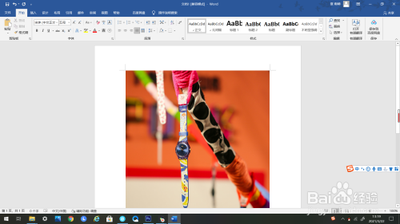
Word高级设置在哪里
如何查找Word高级设置
要查找Word的高级设置,您可以按照以下步骤操作:
通过Word选项对话框查找
- 打开Word选项对话框:
- 方法一:点击窗口左上角的Office按钮,然后在弹出的下拉选项中选择“Word选项”。
-
方法二:在Word菜单栏中选择“文件”选项,然后点击“选项”按钮。
-
定位高级选项:
- 在弹出的Word选项对话框中,点击左侧的“高级”选项卡。在这里,您可以找到并调整Word的各种高级设置。
高级设置的具体位置
- 在Word选项设置界面,点击左侧的“高级”,在右侧会有很多Word选项的高级设置,您可以根据实际需要进行调整。
高级设置的应用场景
字体和段落设置
- 字体高级设置:打开Word文档,选择【开始】选项卡,单击【字体】组中右侧的下三角按钮,弹出【字体】对话框。在字体对话框中选择高级,可以对字体的大小、颜色、样式等进行更详细的调整。
- 段落设置:选中要编辑的内容,点击鼠标右键,弹出对话框,选择“段落”,然后进行相应的设置,如行距、缩进等。
兼容性和安全性设置
- 兼容性设置:在高级选项中,找到“兼容性选项”部分,可以对兼容性进行具体设置,如兼容模式、字体替换、布局调整等。
- 安全性设置:使用兼容设置中的“保留只读”选项,可以防止他人在打开文档时进行编辑和修改,保护文档的安全性。
其他实用技巧
- 自动更正功能:利用高级选项中的自动更正功能,可以自动纠正常见的拼写错误和输入错误,提高编辑和排版效率。
- 默认保存格式设置:根据具体需求,可以设置Word的默认保存格式、自动保存时间间隔等,以提高工作效率和数据安全性。
通过以上步骤和技巧,您可以有效地管理和优化Word文档的高级设置,提升您的办公效率。
本篇文章所含信息均从网络公开资源搜集整理,旨在为读者提供参考。尽管我们在编辑过程中力求信息的准确性和完整性,但无法对所有内容的时效性、真实性及全面性做出绝对保证。读者在阅读和使用这些信息时,应自行评估其适用性,并承担可能由此产生的风险。本网站/作者不对因信息使用不当或误解而造成的任何损失或损害承担责任。
